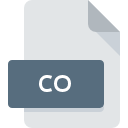
Filendelsen CO
Cobalt 3D
-
DeveloperVellum Investment Partners, LLC
-
Category
-
Popularitet5 (3 votes)
Hvad er CO fil?
CO filnavnsefiks bruges mest til Cobalt 3D filer. Vellum Investment Partners, LLC definerede Cobalt 3D formatstandarden. Filer med CO-udvidelse kan bruges af programmer distribueret til Windows platform. Filer med filtypenavn CO kategoriseres som 3D-billedfiler filer. Underkategorien 3D-billedfiler omfatter 622 forskellige filformater. Den mest populære software, der understøtter CO filer, er Cobalt. Software med navnet Cobalt blev oprettet af Vellum Investment Partners, LLC. For at finde mere detaljerede oplysninger om softwaren og CO-filer, skal du tjekke udviklerens officielle websted.
Programmer, der understøtter CO filtypenavn
Nedenfor er en tabel, der viser programmer, der understøtter CO filer. Filer med filtypenavn CO, ligesom alle andre filformater, kan findes på ethvert operativsystem. De pågældende filer kan overføres til andre enheder, hvad enten det er mobil eller stationær, men alligevel er det ikke alle systemer, der er i stand til at håndtere sådanne filer korrekt.
Hvordan åbner jeg filen CO?
Problemer med adgang til CO kan skyldes forskellige årsager. Heldigvis kan de mest almindelige problemer med CO filer løses uden dybdegående it-viden, og vigtigst af alt i løbet af få minutter. Nedenstående liste guider dig gennem processen med at løse det opståede problem.
Trin 1. Installer Cobalt software
 Den mest almindelige årsag til sådanne problemer er manglen på korrekte applikationer, der understøtter CO filer installeret på systemet. Løsningen er enkel, bare download og installer Cobalt. Den fulde liste over programmer grupperet efter operativsystemer kan findes ovenfor. En af de mest risikofri metoder til download af software er ved hjælp af links fra officielle distributører. Besøg Cobalt website og download installationsprogrammet.
Den mest almindelige årsag til sådanne problemer er manglen på korrekte applikationer, der understøtter CO filer installeret på systemet. Løsningen er enkel, bare download og installer Cobalt. Den fulde liste over programmer grupperet efter operativsystemer kan findes ovenfor. En af de mest risikofri metoder til download af software er ved hjælp af links fra officielle distributører. Besøg Cobalt website og download installationsprogrammet.
Trin 2. Opdater Cobalt til den nyeste version
 Du har stadig ikke adgang til CO filer, selvom Cobalt er installeret på dit system? Sørg for, at softwaren er opdateret. Nogle gange introducerer softwareudviklere nye formater i stedet for det, der allerede understøtter sammen med nyere versioner af deres applikationer. Hvis du har en ældre version af Cobalt installeret, understøtter den muligvis ikke CO-format. Den seneste version af Cobalt er bagudkompatibel og kan håndtere filformater understøttet af ældre versioner af softwaren.
Du har stadig ikke adgang til CO filer, selvom Cobalt er installeret på dit system? Sørg for, at softwaren er opdateret. Nogle gange introducerer softwareudviklere nye formater i stedet for det, der allerede understøtter sammen med nyere versioner af deres applikationer. Hvis du har en ældre version af Cobalt installeret, understøtter den muligvis ikke CO-format. Den seneste version af Cobalt er bagudkompatibel og kan håndtere filformater understøttet af ældre versioner af softwaren.
Trin 3. Tildel Cobalt til CO filer
Hvis problemet ikke er løst i det forrige trin, skal du knytte CO-filer til den nyeste version af Cobalt, som du har installeret på din enhed. Processen med at knytte filformater til standardapplikation kan variere i detaljer afhængigt af platform, men den grundlæggende procedure er meget ens.

Proceduren for at ændre standardprogrammet i Windows
- Højreklik på filen CO og vælg mulighed
- Vælg derefter indstillingen , og brug derefter til at åbne listen over tilgængelige programmer
- Endelig vælg , peg på den mappe, hvor Cobalt er installeret, marker afkrydsningsfeltet Brug altid denne app til at åbne CO-filer og konformér dit valg ved at klikke på knappen

Proceduren for at ændre standardprogrammet i Mac OS
- Vælg fra rullemenuen, der åbnes ved at klikke på filen med CO-udvidelse
- Find muligheden - klik på titlen, hvis den er skjult
- Vælg den relevante software, og gem dine indstillinger ved at klikke på
- Der vises et meddelelsesvindue, der informerer om, at denne ændring vil blive anvendt på alle filer med CO-udvidelse. Ved at klikke på bekræfter du dit valg.
Trin 4. Kontroller CO for fejl
Hvis problemet stadig opstår efter følgende trin 1-3, skal du kontrollere, om filen CO er gyldig. Det er sandsynligt, at filen er beskadiget og derfor ikke kan få adgang til den.

1. Kontroller, at det pågældende CO ikke er inficeret med en computervirus
Hvis filen er inficeret, hindrer malware, der findes i filen CO, forsøg på at åbne den. Scan CO filen såvel som din computer for malware eller vira. Hvis filen CO faktisk er inficeret, skal du følge instruktionerne herunder.
2. Sørg for, at filen med udvidelsen CO er komplet og fejlfri
Modtog du den pågældende CO-fil fra en anden person? Bed ham / hende om at sende det en gang til. Det er muligt, at filen ikke er korrekt kopieret til en datalagring og er ufuldstændig og derfor ikke kan åbnes. Det kan ske, at downloadprocessen for fil med CO-udvidelsen blev afbrudt, og fildataene er defekte. Download filen igen fra den samme kilde.
3. Kontroller, om din konto har administratorrettigheder
Nogle filer kræver forhøjede adgangsrettigheder for at åbne dem. Skift til en konto, der har krævet privilegier, og prøv at åbne filen Cobalt 3D igen.
4. Kontroller, at din enhed opfylder kravene for at kunne åbne Cobalt
Hvis systemerne ikke har tilstrækkelige ressourcer til at åbne CO-filer, kan du prøve at lukke alle programmer, der kører i øjeblikket, og prøv igen.
5. Sørg for, at du har de nyeste drivere og systemopdateringer og programrettelser installeret
Seneste versioner af programmer og drivere kan hjælpe dig med at løse problemer med Cobalt 3D filer og sikre sikkerheden på din enhed og operativsystem. Det er muligt, at en af de tilgængelige system- eller driveropdateringer kan løse problemerne med CO filer, der påvirker ældre versioner af givet software.
Vil du hjælpe?
Hvis du har yderligere oplysninger om filendelsen CO, vil vi være taknemmelige, hvis du deler dem med brugerne af vores service. Brug formularen placeres her og sende os dine oplysninger, der bekymrer filen CO.

 Windows
Windows 
